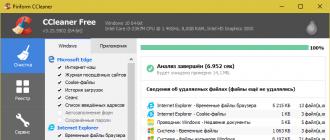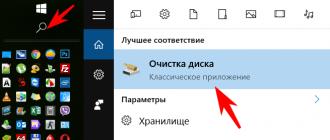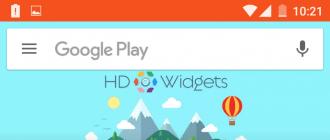Programmes pour nettoyer votre ordinateur des fichiers inutiles. Comment vider la poubelle automatiquement à certains intervalles ? Comment supprimer manuellement les fichiers datant de plus d'un certain nombre de jours de la corbeille
L'accumulation de restes d'applications désinstallées, d'entrées de registre inutiles, de fichiers temporaires, de journaux restant après la mise à jour de Windows et des programmes, ainsi que d'autres déchets, réduit les performances de l'ordinateur. Si tout cela n'est pas supprimé, avec le temps, le PC devient si lent et ennuyeux que l'utilisateur ne peut plus le supporter et réinstalle le système. Cependant, après quelques mois, tout revient à la normale : les freins, les faibles FPS et toutes sortes de problèmes. En attendant, le problème peut être résolu simplement : il suffit d'effectuer une maintenance préventive 1 à 2 fois par mois à l'aide d'un programme de nettoyage informatique. Nous en parlerons aujourd'hui.
Nous avons préparé un bref aperçu des capacités des meilleurs utilitaires Windows qui peuvent accélérer votre système jusqu'à 50 à 70 % par rapport au niveau d'origine. Tous sont gratuits et conçus pour les nouveaux utilisateurs.

CCleaner est l'un des utilitaires de nettoyage Windows les plus populaires selon les évaluations des utilisateurs. Et l'un des plus sûrs. Le nettoyage du registre et des applications dans CCleaner est configuré de telle manière que, même si vous essayez, vous ne pourrez pas supprimer quelque chose d'important, perturbant ainsi les performances du système. Dans cette partie, le programme peut être utilisé sans crainte par les utilisateurs novices. Cependant, il contient également des fonctions auxquelles il vaut mieux ne pas toucher sans une bonne connaissance. L'un d'eux consiste à effacer les disques. Si vous le confondez accidentellement avec le Nettoyage de disque (l'outil d'optimisation intégré de Windows), vous risquez de perdre certaines données importantes pour toujours, car le programme les détruit définitivement.
Une utilisation appropriée de CCleaner peut accélérer votre ordinateur de 5 à 50 %. Le résultat dépend de l'encombrement initial du système et de la quantité d'informations sur les disques.
Fonctionnalité CCleaner

Toutes les fonctions de l'application sont divisées en 4 groupes et les groupes en sous-groupes. Le premier groupe est « Nettoyage », comprend des sections :
- Windows (navigateurs web Edge et Internet Explorer, Explorer, composants système, etc.).
- Applications (navigateurs tiers, multimédia, applications Internet, applications système, etc.).
Effacer les deux supprime uniquement les données temporaires et inutiles, sans affecter la principale.
Le deuxième groupe – « S'inscrire » n'a pas de sous-groupes. Voici un outil pour corriger les erreurs de registre et le nettoyer des ordures.
Le troisième groupe - « Service » contient les sections suivantes :
- Gestion des programmes de démarrage.
- Gestion des modules complémentaires du navigateur.
- Analyse de la répartition de l'espace disque.
- Recherchez les fichiers en double.
- Restauration du système.
- Effacement de disques.
Le quatrième groupe est « Paramètres ». Il comprend:
- Paramètres de base de CCleaner.
- Cookies du navigateur (définition d'exceptions).
- Inclusions (objets toujours sujets à retrait).
- Exception (objets que le programme ne doit pas traiter).
- Surveillance des applications (mise en place du nettoyage automatique).
- Utilisateurs de confiance.
- Paramètres supplémentaires (pour les expérimentés).
CCleaner prend en charge de nombreuses langues, dont le russe, l'ukrainien et le kazakh. Vous pouvez le télécharger en version d'installation et en version portable. Ce dernier peut être lancé, par exemple, depuis une clé USB.
Soins avisés 365

Wise Care 365 est un ensemble impressionnant d'utilitaires pour optimiser votre ordinateur, dont la plupart sont disponibles gratuitement (l'application est disponible en deux versions - gratuite et premium, dans la version gratuite, certains éléments sont bloqués). Comme CCleaner, Wise Care 365 analyse le système à la recherche d'ordures, d'erreurs, de paramètres incorrects (du point de vue des développeurs) et permet de les corriger - à la fois individuellement et « en masse ».
Avec ce programme, l'utilisateur peut nettoyer et optimiser Windows sans penser au but d'une fonction particulière. Exécutez simplement l’analyse et cliquez sur le bouton « Réparer » après.
Fonctionnalité Wise Care 365

Les fonctionnalités de Wise Care 365 sont également divisées en groupes. Le premier onglet, « Vérifier », est destiné à une recherche complète et à l'élimination des problèmes dans l'ensemble du système. Les paramètres suivants sont vérifiés :
- Sécurité.
- Fichiers inutiles (temporaires, cache, journaux, etc.).
- Entrées de registre invalides.
- Optimisation du système (présence de facteurs affectant les performances).
- Historique de l'ordinateur (ouverture de documents et visite de ressources Web via Internet Explorer).
Après l'analyse, le programme détermine l'indice « santé » du PC et propose de corriger les erreurs d'un simple clic.
Sur le même premier onglet se trouve un panneau d'utilitaires supplémentaires. Disponible en version gratuite :
- Suppression des fichiers qui ne peuvent pas être supprimés à l'aide des outils Windows.
- Minuterie d'arrêt du PC.
- Récupération de fichiers supprimés.
- Optimisation de la mémoire.
- Désinstallation de programmes.
Le deuxième onglet, « Nettoyage », contient plusieurs sous-sections :
- Nettoyage du registre.
- Nettoyage rapide du disque.
- Nettoyage en profondeur.
- Nettoyage du système (composants Windows inutiles).
Le troisième onglet – « Optimisation » – contient :
- Sous-section « Optimisation » (ici, vous pouvez modifier les paramètres du registre pour stabiliser et accélérer Windows, augmenter les performances du réseau et réduire le temps nécessaire pour allumer et éteindre votre ordinateur).
- Défragmentation du disque.
- Compression et défragmentation du registre.
- Gestion des startups.
L'onglet « Confidentialité » contient les sous-sections suivantes :
- Essuyer le disque.
- Écrasement de fichiers.
- Générateur de mot de passe.
Sur le dernier onglet - "Système", l'application affiche les processus en cours et une liste des équipements PC.
Wise Care 365, comme Ccleaner, a été traduit en russe et est disponible en versions d'installation et portable.
Nettoyeur de fenêtres

L'utilitaire Windows Cleaner comprend des outils permettant de libérer le système des fichiers inutiles, des entrées de registre et des programmes inutilisés qui peuvent être lancés manuellement et selon un calendrier. Parmi les outils d'optimisation, seule la gestion du démarrage est présente ici. Il n'y a aucune option ici visant à augmenter les performances de l'ordinateur (sans compter les outils de nettoyage).
Windows Cleaner enregistre un historique des nettoyages précédemment effectués. Si vous supprimez accidentellement une entrée ou un fichier de registre important, le programme vous permet d'annuler les dernières opérations - effectuez une restauration du système vers un point de contrôle.
Fonctionnalité Windows Cleaner

La section Nettoyage de Windows Cleaner contient deux onglets : Fichiers et Registre. Le premier contient une liste d'objets inutiles du système de fichiers, le second contient des entrées de registre. Le programme prend en charge 4 modes de nettoyage :
- Rapide.
- Optimal.
- Profond.
- Coutume.
Après l'analyse, Windows Cleaner affiche une liste d'objets à supprimer. Étrange, mais l'utilisateur n'a pas la possibilité d'en supprimer un fichier ou une entrée. Vous pouvez uniquement exclure de l'analyse un groupe entier d'objets (fichiers temporaires, vidages de mémoire, journaux de rapports, etc.).
La section « Service » contient les onglets « Démarrage » et « Désinstaller les programmes ».
« Historique » stocke les enregistrements des opérations effectuées précédemment.
Dans « Paramètres », vous définissez les paramètres de nettoyage en fonction du programme : intervalle, heure, mode.
Windows Cleaner a été développé en Russie. Le site officiel contient des informations de référence sur l'utilisation du programme en russe, ainsi qu'un formulaire de commentaires avec le développeur.
Glary Utilitaires Gratuits

Glary Utilities Free est une application de récolte gratuite pour optimiser votre ordinateur. Son ensemble comprend plus de trente utilitaires pour toutes les occasions, dont certains sont uniques pour les produits de cette classe ou ne se trouvent que dans les versions payantes. Par exemple, rechercher et supprimer des logiciels espions (spyware), vérifier les mises à jour des programmes installés sur votre ordinateur, crypter des fichiers, optimiser la mémoire, couper et fusionner des fichiers, etc. Une liste des utilitaires fréquemment utilisés est présentée dans la capture d'écran ci-dessus.
Caractéristiques des utilitaires Glary gratuits

Les fonctions gratuites de Glary Utilities sont divisées en 3 groupes :
- Bref avis.
- "1 clic".
- Modules
La section « En un coup d'œil » contient les paramètres généraux du programme et les commandes de démarrage de Windows.
« 1-Click » contient des outils pour une optimisation rapide du système :
- Nettoyage du registre.
- Correction des raccourcis.
- Suppression des logiciels espions.
- Récupération (vérification) du disque.
- Confidentialité.
- Suppression des fichiers temporaires.
- Gestionnaire d'exécution automatique.
Dans la liste des problèmes, à côté de chaque élément se trouve une explication. De plus, l'utilisateur a la possibilité d'interdire la correction de tout élément en décochant la case à côté de celui-ci.
La section « Modules » contient tous les composants (utilitaires) du programme que l'utilisateur peut exécuter séparément - selon ses besoins. Cela inclut des outils de nettoyage, de gestion de l'espace disque, des fichiers, etc. Dans le panneau inférieur de tous les onglets de la fenêtre principale se trouvent des boutons de raccourci pour certains d'entre eux.
Glary Utilities Free a une autre fonctionnalité intéressante : créer une version portable de lui-même. L'option se trouve dans le "Menu".

WinUtilitaires gratuits

Les fonctionnalités de la version gratuite de WinUtilities Free, comme Glary Utilities, sont très diverses pour les applications de cette classe. Il comprend 26 modules de maintenance et de nettoyage du système. Il existe également une fonction d'optimisation Windows en un clic et son propre planificateur de tâches pour effectuer des opérations planifiées.
Caractéristiques de WinUtilities gratuit

L'onglet « Modules » de WinUtilities Free contient une liste de tous les composants de l'application, répartis en groupes :
- Maintenance (nettoyage des disques, registre, raccourcis, etc.).
- Optimisation (défragmentation de disque, défragmentation de registre, gestion des démarrages, etc.).
- Sécurité (nettoyage de l'historique, gestion des processus en cours, suppression et restauration de fichiers).
- Fichiers et dossiers (protection des documents, analyse de l'espace disque, recherche de doublons).
- Registre (sauvegarde, recherche de partitions et de clés, gestionnaire de menu contextuel).
- Système (lancement des utilitaires Windows, gestion du système, planificateur de tâches, configuration de l'arrêt automatique de l'ordinateur).
L'onglet « Maintenance » contient des paramètres pour une analyse rapide et une optimisation du système en un seul clic.
La section « Tâches » comprend 4 options de maintenance programmée du PC :
- Nettoyage de disque.
- Effacement de l'historique.
- Nettoyage du registre.
- Défragmenteur de disque.
La section État affiche des informations sur le produit.
InfoMan

InfoMan est un gestionnaire de gestion des informations facile à utiliser sur votre PC. Se compose de cinq modules lancés séparément. Le module de nettoyage est utilisé pour rechercher et supprimer des fichiers temporaires selon la liste d'un programme ou d'un utilisateur.
Les autres modules InfoMan sont destinés à :
- Synchronisez les données dans deux répertoires spécifiés.
- Stockage du mot de passe.
- Rappels d'événements.
- Paramètres de l'application.
Après le lancement, l'icône du programme est placée dans la barre d'état système. Les modules sont lancés depuis son menu contextuel.

Entretien du système avancé gratuit

Advanced System Care Free est le dernier programme de notre revue de maintenance informatique complète du célèbre développeur IObit. En plus des outils de nettoyage et d'optimisation, il contient des outils permettant d'améliorer les performances et de protéger divers composants du système.
Caractéristiques de Advanced System Care Free

Comme dans les autres applications examinées, les fonctions d'Advanced System Care Free sont divisées en catégories :
- Accélération.
- Protection.
- Nettoyage et optimisation.
- Outils.
- Centre d'action.
L'onglet « Accélération » contient des outils pour améliorer les performances de l'ordinateur : accélération turbo, accélération matérielle, etc.
« Protection » contient des outils pour améliorer la sécurité : identification vidéo du visage de l'utilisateur, outils anti-espionnage dans le navigateur, navigation sécurisée sur le Web, etc.
« Nettoyage et optimisation » contient des utilitaires permettant de supprimer les déchets du système de fichiers et du registre.
« Outils » répertorie tous les modules d'application ainsi que d'autres produits IObit.
Le Centre d'action fournit des outils pour mettre à jour automatiquement les programmes installés sur votre PC et télécharger d'autres produits IObit.
De plus, Advanced System Care Free installe un widget sur le système qui est constamment à l'écran et affiche le pourcentage de RAM et de charge du processeur.
Les applications incluses dans la revue d'aujourd'hui prennent en charge toutes les éditions de Windows, de XP à Windows 10. Nous avons décidé de ne pas parler des programmes dont les auteurs se sont limités à prendre en charge des systèmes jusqu'à Windows 7, car ils ne sont pas d'actualité aujourd'hui.
Empêcher le programme de restauration.
Mes « vacances » d’une semaine passées à la datcha sont passées inaperçues. Nous continuons à travailler. Aujourd'hui, nous parlerons du programme Prevent Restore, qui vous aidera à effacer définitivement les dossiers et fichiers de votre disque dur qui sont supprimés via la corbeille. Les utilisateurs expérimentés savent probablement que les fichiers et dossiers supprimés via la corbeille ne sont pas supprimés. En supprimant à la poubelle, pour faire simple, il vous suffit de le faire etx invisible pour le système et donnez le feu vert pour écrire de nouveaux fichiers à l'endroit où se trouvent les anciens (en écrasant ceux soi-disant précédemment supprimés). Les anciens fichiers et dossiers supprimés via la corbeille peuvent être facilement restaurés par vos attaquants à l'aide de simples programmes spéciaux, par exemple le programme Recuva. En savoir plus sur ce programme sur le lien. Personnellement, j'utilise l'une des fonctions d'un programme populaire pour effacer l'espace libre sur mon disque dur CCleaner. Détails sur la façon d'utiliser le programme CCleaner pour effacer définitivement les fichiers et dossiers supprimés via la corbeillemontré dans le lien. Mais peut-être que quelqu'un aimera davantage utiliser le programme Prevent Restore à ces fins.
Installation et utilisation du programme Prevent Restore.
Téléchargez le programme Prevent Restore depuis le site officiel du développeur en utilisant le lien . Choisissez la version gratuite.

Nous commençons l'installation du programme Prevent Restore.

L'installation est silencieuse et rapide.


Après l'installation, nous lançons le programme Prevent Restore.

Au premier démarrage, si la fonction « Restauration du système » est en cours d'exécution sur votre système, une fenêtre apparaîtra vous demandant de désactiver cette fonction. Je recommande d'ignorer l'offre. La fonction de restauration du système est très utile. « Rollback » vous permet de restaurer rapidement le système d'exploitation à un état de fonctionnement à tout moment. Et le fait qu'il soit hypothétiquement possible de restaurer des fichiers précédemment supprimés n'est pas critique. La plupart d'entre eux seront définitivement supprimés même lorsque la fonction « Restauration du système » est activée.

A ce stade, n'essayez pas de changer la méthode de suppression, dans la version gratuite il n'y en a qu'une (« Espace »).

Après les paramètres de suppression, nous commençons le processus d'effacement fichiers et dossiers supprimés via la corbeille(nettoyage de l'espace libre sur votre disque dur). 



Le processus est assez long. Je recommande de le faire à un moment où l'ordinateur est « libre ».
Les activités de nombreux programmes sur le système peuvent laisser des traces sous forme de fichiers temporaires, d'entrées de registre et d'autres marques qui s'accumulent au fil du temps, occupent de l'espace et affectent la vitesse du système. Bien sûr, de nombreux utilisateurs n'attachent pas d'importance à une baisse insignifiante des performances de l'ordinateur, mais cela vaut la peine d'effectuer régulièrement une sorte de nettoyage. Des programmes spéciaux visant à rechercher et à supprimer les déchets, à effacer le registre des entrées inutiles et à optimiser les applications seront utiles dans ce domaine.
Vaut-il la peine d'utiliser des programmes de nettoyage du système ?
Les fonctionnalités offertes par les développeurs de divers programmes de nettoyage du système sont assez larges. Les fonctions principales sont la suppression des fichiers temporaires inutiles, la recherche d'erreurs de registre, la suppression des raccourcis, la défragmentation du disque, l'optimisation du système et la gestion du démarrage. Toutes ces fonctionnalités ne sont pas nécessaires pour une utilisation constante. Il suffit de défragmenter une fois par mois, et le nettoyage des débris sera très utile une fois par semaine.
Sur les smartphones et les tablettes, le système doit également être nettoyé régulièrement pour éviter les pannes logicielles
Les fonctions d'optimisation du fonctionnement du système et de déchargement de la RAM semblent beaucoup plus étranges. Il est peu probable qu'un programme tiers soit en mesure de résoudre vos problèmes Windows de la manière réellement nécessaire et de la manière dont les développeurs le feraient. Et d’ailleurs, rechercher quotidiennement des vulnérabilités est tout simplement un exercice inutile. Laisser le chargement automatique à un programme n'est pas la meilleure solution. L'utilisateur doit décider lui-même quels programmes lancer lors du chargement du système d'exploitation et lesquels laisser désactivés.
Les programmes de fabricants inconnus ne font pas toujours leur travail consciencieusement. En supprimant les fichiers inutiles, les éléments qui se sont avérés nécessaires peuvent être affectés. Ainsi, l'un des programmes les plus populaires du passé, Ace Utilites, a supprimé le pilote audio, prenant le fichier exécutable pour des ordures. Cette époque est révolue depuis longtemps, mais les programmes de nettoyage peuvent encore commettre des erreurs.
Si vous décidez d'utiliser de telles applications, assurez-vous de décrire exactement quelles fonctions vous intéressent.
Examinons les meilleurs programmes pour nettoyer votre ordinateur des fichiers indésirables.
L'application Advanced SystemCare est un ensemble complet de fonctions utiles conçues pour accélérer votre ordinateur personnel et supprimer les fichiers inutiles de votre disque dur. Il suffit d'exécuter le programme une fois par semaine pour que le système fonctionne toujours rapidement et sans gel. Les utilisateurs disposent d’un large éventail d’options, avec de nombreuses fonctionnalités disponibles dans la version gratuite. Un abonnement annuel payant coûte environ 1 500 roubles et ouvre des outils supplémentaires pour optimiser et accélérer votre PC.
Advanced SystemCare protégera votre PC contre les logiciels malveillants, mais ne peut pas remplacer un antivirus à part entière
- Prise en charge de la langue russe ;
- nettoyage rapide du registre et correction des erreurs ;
- la possibilité de défragmenter le disque dur.
- version payante coûteuse ;
- long travail pour trouver et supprimer les logiciels espions.
Le nom laconique du programme « Computer Accelerator » fait allusion à l'utilisateur sur son objectif principal. Oui, cette application dispose d'un certain nombre de fonctions utiles qui sont chargées d'accélérer votre PC en nettoyant le registre, le démarrage et les fichiers temporaires. Le programme possède une interface très pratique et simple qui séduira les utilisateurs novices. Les commandes sont simples et intuitives, et pour démarrer l'optimisation, il vous suffit d'appuyer sur un bouton. Le programme est distribué gratuitement avec une période d'essai de 14 jours. Ensuite, vous pouvez acheter la version complète : l'édition standard coûte 995 roubles et la version pro coûte 1485. La version payante vous donne accès à toutes les fonctionnalités du programme, alors que seules certaines d'entre elles sont disponibles dans la version d'essai.
Pour éviter de démarrer le programme manuellement à chaque fois, vous pouvez utiliser la fonction planificateur de tâches
- interface pratique et intuitive ;
- vitesse de travail rapide;
- Fabricant national et service d'assistance.
- coût d'utilisation annuel élevé;
- La version d'essai est pauvre en fonctionnalités.
Un programme multifonctionnel qui peut transformer votre ordinateur personnel en fusée. Ce n'est pas réel, bien sûr, mais l'appareil fonctionnera beaucoup plus rapidement. L'application peut non seulement trouver les fichiers inutiles et nettoyer le registre, mais optimise également le fonctionnement de programmes individuels, par exemple les navigateurs ou les explorateurs. La version gratuite permet de se familiariser avec les fonctions avec une utilisation unique de chacune d'elles. Ensuite, vous devrez payer pour une licence soit 995 roubles pour 1 an, soit 1995 roubles pour une utilisation illimitée. De plus, le programme avec une licence est installé sur 3 appareils à la fois.
La version gratuite d'Auslogics BoostSpeed vous permet d'utiliser l'onglet Outils une seule fois
- la licence s'applique à 3 appareils ;
- interface pratique et intuitive ;
- grande vitesse;
- nettoyer les ordures dans des programmes séparés.
- coût de licence élevé ;
- paramètres séparés uniquement pour le système d'exploitation Windows 10.
Un excellent programme pour trouver les déchets et les nettoyer sur votre disque dur. L'application n'offre pas une gamme de fonctions aussi large que ses analogues, mais elle fait parfaitement son travail. L'utilisateur a la possibilité d'effectuer un nettoyage rapide ou approfondi du système, ainsi que de défragmenter le disque. Le programme fonctionne rapidement et possède toutes les fonctionnalités même dans la version gratuite. Pour des fonctionnalités plus étendues, vous pouvez acheter une version professionnelle payante. Le coût varie de 20 à 70 dollars et dépend du nombre d'ordinateurs utilisés et de la durée de la licence.
Wise Disk Cleaner propose de nombreuses options de nettoyage du système, mais n'est pas conçu pour nettoyer le registre.
- grande vitesse;
- excellente optimisation pour tous les systèmes d'exploitation ;
- différents types de versions payantes pour différentes périodes et nombres d'appareils ;
- un large éventail de fonctionnalités pour la version gratuite.
- Toutes les fonctionnalités sont disponibles lors de l’achat du package complet Wise Care 365.
L'un des meilleurs programmes pour nettoyer votre système des fichiers indésirables. Prend en charge de nombreux paramètres et modes de fonctionnement supplémentaires. L'application s'applique non seulement aux ordinateurs personnels, mais également aux téléphones, donc si votre appareil mobile est lent et obstrué par des ordures, Clean Master le réparera. Sinon, l'application dispose à la fois d'un ensemble classique de fonctionnalités et de fonctions plutôt inhabituelles pour effacer l'historique et les déchets laissés par les messageries instantanées. L'application est distribuée gratuitement, mais il est possible d'acheter une version pro, qui donne accès aux mises à jour automatiques, la possibilité de créer des sauvegardes, de défragmenter et d'installer automatiquement les pilotes. Un abonnement annuel coûte 30 $. De plus, les développeurs promettent un remboursement dans les 30 jours si l'utilisateur n'est pas satisfait de quelque chose.
Pour plus de commodité, l'interface du programme Clean Master est divisée en groupes conditionnels
- travail stable et rapide;
- un large éventail de fonctionnalités dans la version gratuite.
- la possibilité de créer des copies de sauvegarde uniquement avec un abonnement payant.
L'application Vit Registry Fix a été créée spécifiquement pour ceux qui recherchent un outil hautement spécialisé pour corriger les erreurs dans le registre. Ce programme est conçu pour rechercher de telles failles du système. Vit Registry Fix fonctionne très rapidement et ne charge pas votre ordinateur personnel. De plus, le programme est capable de créer des copies de sauvegarde des fichiers au cas où la correction de bogues de registre entraînerait des problèmes encore plus importants.
Vit Registry Fix est installé dans une version package avec 4 utilitaires : pour optimiser le registre, nettoyer les ordures, gérer le démarrage et supprimer les applications inutiles
- recherche rapide des erreurs dans le registre ;
- la possibilité de configurer le calendrier de fonctionnement du programme ;
- créer des copies de sauvegarde en cas d'erreurs critiques.
- petit nombre de fonctions.
L'application Glary Utilites propose plus de 20 outils pratiques pour accélérer votre système. Les versions gratuites et payantes présentent de nombreux avantages. Sans même payer une licence, vous obtenez une application très puissante qui peut nettoyer votre appareil de nombreux fichiers indésirables. La version payante peut fournir encore plus d'utilitaires et une vitesse de travail accrue avec le système. Mises à jour automatiques dans Pro incluses.
Dernière version de Glary Utilites publiée avec une interface multilingue
- version gratuite et pratique ;
- mises à jour régulières et assistance continue aux utilisateurs ;
- interface conviviale et large gamme de fonctions.
- abonnement annuel coûteux.
Un autre programme que beaucoup considèrent comme l'un des meilleurs. Lorsqu'il s'agit de nettoyer votre ordinateur des fichiers indésirables, il fournit de nombreux outils et mécanismes pratiques et compréhensibles qui permettent même aux utilisateurs inexpérimentés de comprendre la fonctionnalité. Plus tôt sur notre site Web, nous avons déjà examiné les subtilités du fonctionnement et des paramètres de cette application. Assurez-vous de vérifier
CCleaner Professional Plus vous permet non seulement de défragmenter les disques, mais également de restaurer les fichiers nécessaires et d'aider à l'inventaire du matériel
Tableau : caractéristiques comparatives des programmes de nettoyage des ordures sur un PC
| Nom | Version gratuite | Version payante | système opérateur | Page Web des produits |
| + | +, 1500 roubles par an | Windows 7, 8, 8.1, 10 | https://ru.iobit.com/ | |
| +, 14 jours | +, 995 roubles pour l'édition standard, 1485 roubles pour l'édition pro | Windows 7, 8, 8.1, 10 | http://www.amssoft.ru/ | |
| +, utilisez la fonction 1 fois | +, annuel - 995 roubles, illimité - 1995 roubles | Windows 10, 8, 7, Vista, XP | http://www.auslogics.com/ru/software/boost-speed/ | |
| + | +, 29$ par an ou 69$ pour toujours | Windows 10, 8, 7, Vista, XP | http://www.wisecleaner.com/wise-disk-cleaner.html | |
| + | +, 30 dollars par an | Windows 10, 8, 7, Vista, XP | https://www.cleanmasterofficial.com/en-us/ | |
| + | +, 8 dollars | Windows 10, 8, 7, Vista, XP | https://vitsoft.net/ | |
| + | +, 2000 roubles par an pour 3 PC | Windows 7, 8, 8.1, 10 | https://www.glarysoft.com/ | |
| + | +, 24,95 $ de base, 69,95 $ pro | Windows 10, 8, 7, Vista, XP | https://www.ccleaner.com/ru-ru |
Garder votre ordinateur personnel propre et bien rangé fournira à votre appareil de nombreuses années de service sans problème et au système sans décalage ni gel.
Si vous devez vider automatiquement la corbeille de manière régulière, il existe plusieurs façons de le faire qui vous permettront de supprimer les fichiers inutiles de la corbeille quotidiennement, hebdomadairement, mensuellement ou aussi souvent que nécessaire.
Je couvrirai 3 méthodes dans ce tutoriel. La première méthode est en réalité simple et utilise un logiciel gratuit qui vous donne la possibilité directe de supprimer régulièrement la corbeille. Les 2 méthodes suivantes nécessitent que vous fassiez un peu de travail à l'aide du Planificateur de tâches Windows (ne vous inquiétez pas, j'ai des instructions détaillées pour ceux d'entre vous).
Notez qu'il existe également un moyen de supprimer automatiquement les fichiers datant de plus d'un nombre de jours spécifié de la corbeille. Ceci est utile si vous ne souhaitez pas supprimer une corbeille complète.
Supprimer des fichiers à l'aide de Belvedere
programme multifonctionnel, également adapté pour vider la poubelle. Le programme peut être lancé par un utilisateur disposant de droits d'administrateur. Le programme se trouve dans la barre d'état système. Faites un clic droit sur l'icône et sélectionnez Gérer dans le menu contextuel. Pour gérer votre panier, ouvrez l'onglet Corbeille. Tout d'abord, autorisez le programme à gérer votre panier en cochant la case Autoriser Belvedere à gérer ma corbeille, puis sélectionnez la durée en secondes, minutes, heures, jours et semaines pour vider automatiquement la corbeille. Enregistrer les paramètres - Enregistrer les préférences. Le programme démarrera et s'exécutera en arrière-plan. En conséquence, vous recevrez automatiquement un panier vide après un délai spécifié.
Vider la corbeille à l'aide de EmptyRecycleBin
Une autre façon consiste à utiliser un planificateur de tâches Planificateur de tâches.
Téléchargez le programme EmptyRecycleBin dans un fichier ZIP. Extrayez le contenu de cette archive dans n'importe quel dossier, ouvrez le Planificateur de tâches et suivez ces étapes.
Étape 1: Lancez le Planificateur de tâches et cliquez sur Créer une tâche au menu Actio n.

Donnez maintenant le nom de la tâche dans le champ Nom dans le signet Général.

Étape 2: Allez maintenant dans l'onglet Déclencheurs et cliquez sur le bouton Nouveau. Ici, vous devez définir un calendrier. Si vous souhaitez vider la corbeille quotidiennement, sélectionnez Quotidien - Tous les jours dans les paramètres, réglez l'heure, cliquez sur OK.

Étape 3: Revenir à l'onglet Action et appuyez sur le bouton Nouveau. Sur le terrain Action sélectionner Démarrer un programme cliquez sur le bouton Parcourir et indiquer le chemin vers . Sur le terrain Ajouter des arguments (facultatif) Tapez /Q, sinon une confirmation vous sera toujours demandée avant de vider la poubelle.

Étape 4: Cliquez deux fois sur OK, votre tâche est désormais disponible dans la section Bibliothèque du planificateur de tâches. Fermez le planificateur de tâches. Désormais, le programme s'exécutera comme prévu en arrière-plan.
Supprimez les fichiers de la corbeille sans utiliser de logiciel tiers
Si vous ne souhaitez pas utiliser de logiciel tiers, cette méthode est faite pour vous. Créez un fichier batch à l'aide de la commande suivante et enregistrez-le avec l'extension .chauve souris. Maintenant, à l'aide du planificateur de tâches, ajoutez-le en tant que tâche planifiée comme décrit dans la méthode ci-dessus. La seule différence est le chemin d'accès au fichier batch. Les autres étapes sont les mêmes que ci-dessus.
Vous ne pouvez écrire qu'une seule ligne de code dans un fichier batch si vous ne disposez que d'une seule partition (par exemple, pour le lecteur C:).
rd /s /q %systemdrive%\$Recycle.bin

La commande ci-dessus jxv\oftn corbeille et supprime les fichiers du lecteur C:. Si vous disposez de plusieurs partitions, ajoutez le chemin du lecteur dans le fichier batch comme indiqué ci-dessous. Utilisez le code suivant pour chaque lecteur spécifiquement.
rd /s /q c:\$Recycle.bin
rd /s /q d:\$Recycle.bin
Ces commandes supprimeront ou videront automatiquement la corbeille à un moment donné.
Comment supprimer automatiquement les fichiers de la corbeille datant de plus d'un nombre de jours spécifié
Un logiciel gratuit permet de vider très facilement votre corbeille des fichiers que vous avez supprimés il y a quelques jours.
Étape 1: Commencez par télécharger et installer.
Étape 2: Après avoir installé le logiciel, lancez-le. Cliquez sur le bouton Possibilités sur la barre d'outils principale.
Étape 3: Une boîte de dialogue s'ouvrira. Cochez la case à côté Nettoyer automatiquement les éléments supprimés il y a x jours et précisez le nombre de jours selon vos souhaits. Veuillez noter que vous devez également sélectionner l'option Exécutez RecycleBinEx au démarrage de Windows. Par exemple, vous fixez la limite à 3 jours. Désormais, si la corbeille contient un fichier datant de plus de 3 jours ou plus, il sera automatiquement supprimé au prochain démarrage du système. Les fichiers supprimés il y a moins de 3 jours resteront dans la corbeille.

Outre cette option, ce logiciel propose plusieurs façons supplémentaires de supprimer les anciens fichiers de la corbeille.
Disons que vous ne souhaitez pas supprimer les fichiers datant de plus d'un certain nombre de jours, régulièrement et automatiquement, si vous le souhaitez faites-le manuellement. Comment faire?
Comment supprimer manuellement les fichiers datant de plus d'un certain nombre de jours de la corbeille
Pour cela, lancez le programme, il vous montrera le contenu du panier dans la fenêtre principale. Ici, vous pouvez appliquer des filtres pour trier les données supprimées. Par exemple, cliquez avec le bouton droit et sélectionnez Avant 7 jours - Jusqu'à 7 jours dans le menu contextuel. Les fichiers supprimés seront désormais automatiquement organisés en fonction de la date à laquelle ils ont été supprimés. Vous pouvez sélectionner les fichiers supprimés en fonction du nombre de jours et les regrouper en conséquence. Vous pouvez ensuite supprimer manuellement les fichiers sélectionnés en cliquant sur le bouton Supprimer ou en sélectionnant Supprimer dans le menu contextuel.

Vous pouvez trier les fichiers supprimés par Nom, emplacement, heure de suppression, taille et disque logique, en cliquant sur l'en-tête de colonne approprié.
Le programme fonctionne également dans le menu contextuel de la corbeille.
Faites un clic droit sur l'icône de la corbeille sur votre bureau et sélectionnez la commande souhaitée pour nettoyer les fichiers supprimés X il y a quelques jours. Elle propose les options suivantes :

Comme vous pouvez le constater, il est assez simple de garder le panier propre.
Laisse ton commentaire!
Comme vous le savez, un nettoyage rapide de Windows sera la clé des performances élevées de votre ordinateur et de la polyvalence de ses ressources logicielles. Nous avons passé en revue les meilleurs programmes capables d'effectuer un nettoyage complet du système. Lequel des utilitaires ci-dessus devriez-vous choisir ?
Le leader incontesté parmi les programmes de nettoyage de systèmes informatiques est Computer Accelerator. Ce programme possède des capacités étonnantes qui ne sont que partiellement disponibles pour d'autres analogues. Gérez le processus de nettoyage, optimisez le registre Windows aussi efficacement que possible et débarrassez-vous pour toujours de tous les problèmes logiciels et problèmes qui dérangent votre ordinateur depuis longtemps. L'accélérateur informatique est capable d'augmenter rapidement les performances de toutes les ressources informatiques, garantissant une stabilité fiable et des performances multifonctionnelles de toutes ses ressources système importantes !
System Mechanic peut être recommandé aussi bien aux débutants qu'aux professionnels, cependant, les spécialistes apprécieront davantage le produit. Sa fiabilité et sa qualité sont captivantes ; seule la langue anglaise du menu constitue un léger frein. En Occident, le package utilitaire est répandu et populaire ; son développement dure depuis plus de 20 ans, de sorte que toutes les fonctions ont été perfectionnées.
Une alternative peu coûteuse est Wise Care 365. Le logiciel se distingue par les contrôles les plus pratiques par rapport aux analogues, des outils puissants pour débarrasser le système des déchets informatiques, ainsi qu'un rapport optimal entre le coût de la licence et la haute qualité du outils de productivité proposés par le développeur.
CCleaner est l’un des nettoyeurs de déchets informatiques et de déchets informatiques les plus courants au monde. L'utilitaire a gagné sa popularité grâce à son interface conviviale et ses riches fonctionnalités intégrées. Les propriétaires de CCleaner reçoivent pratiquement la liste complète des analogues modernes les plus payants parmi les « nettoyeurs » et les « optimiseurs » du système d'exploitation. L'utilisation d'Advanced SystemCare Free vous aidera non seulement à nettoyer la plate-forme, mais également à overclocker sérieusement la puissance de votre ordinateur. Grâce à la présence de toute une gamme d'outils spécialisés, le programme peut augmenter le niveau de performance de la RAM et du processeur, ce qui aura un impact important sur les performances de l'ensemble du système d'exploitation.
En plus des fonctions communes de nettoyage du système des fichiers inutiles et endommagés, Glary Utilities vous fournira une protection adéquate de toutes les données confidentielles, augmentant non seulement les performances, mais également le niveau de sécurité du système d'exploitation. Le programme peut même corriger les liens mal saisis, ainsi que trouver les erreurs dans le registre et les corriger correctement. Si vous devez partager votre ordinateur avec plusieurs autres utilisateurs, Comodo System Cleaner vous aidera à vous débarrasser du moindre soupçon de vol de vos informations, l'utilitaire peut supprimer toutes les données confidentielles sans possibilité de les récupérer ultérieurement. Komodo System Cleaner a une interface simple et supprimera rapidement tous les fichiers inutiles. De plus, il analysera le système à la recherche de fichiers en double.
Wise Registry Cleaner est l'un des principaux utilitaires de nettoyage de registre. Le programme n'a pas des fonctionnalités aussi étendues par rapport à ses principaux concurrents, mais il assumera parfaitement sa responsabilité directe. L'application vous donnera la possibilité de modes de contrôle manuel et automatique. Il n'y a pas lieu de craindre que Weiss Registry Cleaner nettoie automatiquement tout ce qui est important, car le développeur a introduit une option pratique pour créer une sauvegarde de registre. En utilisant Wise Care 365 Free, vous pouvez rapidement vider le cache et les cookies des navigateurs Web. L'utilitaire offre une capacité pratique de personnaliser l'interface (déjà simple) en fonction de vos préférences. Vice Care 365 protégera les données personnelles des utilisateurs, défragmentera les disques requis et nettoiera le système des déchets inutiles.